Как исправить ошибку Firefox «Страница неправильно перенаправляется»
Опубликовано: 2021-10-01Вы пытались посетить свой веб-сайт в Firefox только для того, чтобы получить сообщение о том, что «страница не перенаправляется должным образом»?
Это сообщение об ошибке уникально для веб-браузера Mozilla Firefox и указывает на проблему с перенаправлением на вашем сайте. Это может быть связано с несколькими причинами или только с одной. Мы поможем вам разобраться ниже.
В этом посте вы узнаете, как исправить сообщение об ошибке «Страница неправильно перенаправляется» для сайтов WordPress, серверов Nginx и приложений PHP. Те же шаги могут также применяться в ситуациях, когда вы можете увидеть это сообщение на Google Диске или на других веб-сайтах, которые вы посещаете.
Пойдем!
Что означает «страница неправильно перенаправляется»?
Ошибка «Страница не перенаправляется должным образом» отображается, когда Firefox застревает в бесконечном цикле перенаправления.
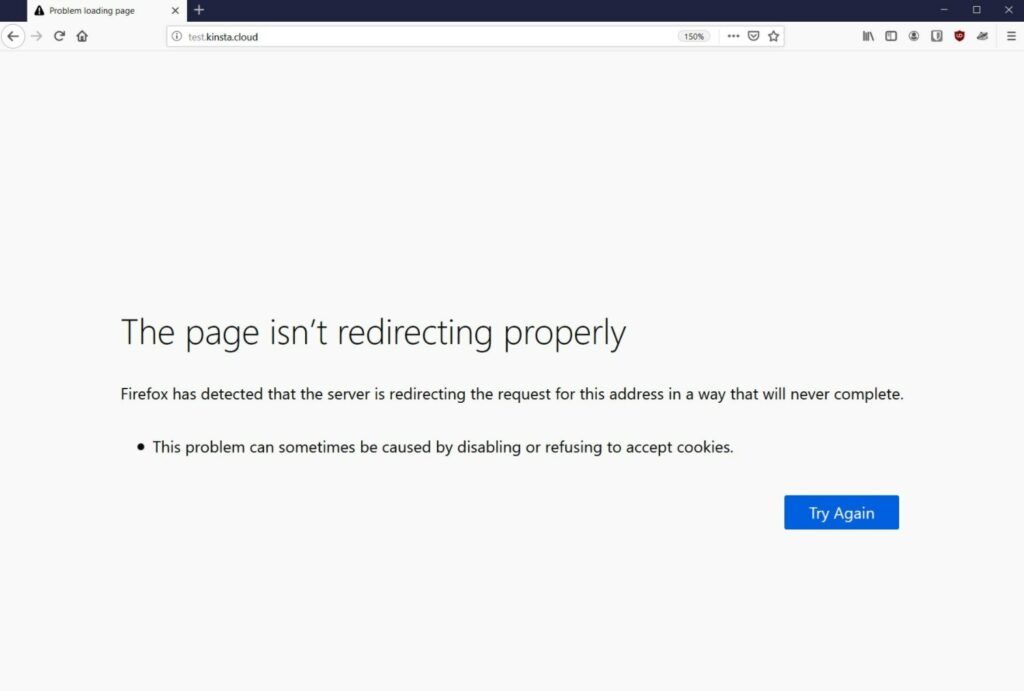
Например, «Страница 1» может перенаправить вас на «Страницу 2», которая может перенаправить вас обратно на «Страницу 1»… которая затем перенаправит вас прямо обратно на «Страницу 2» и так далее в бесконечном цикле.
Вместо того, чтобы навсегда застрять в этом цикле перенаправления, Firefox сдастся и скажет вам, что «страница не перенаправляется должным образом».
Эта проблема может появиться практически на любом сайте. В некоторых случаях вы можете увидеть его на Google Диске или YouTube. Или, если вы являетесь веб-мастером WordPress, вы можете увидеть его при попытке доступа к своему веб-сайту WordPress.
Если вы также используете веб-браузер Chrome, вы могли столкнуться с той же проблемой, но с другим названием: ERR_TOO_MANY_REDIRECTS. У нас есть целый пост о том, как исправить ошибку ERR_TOO_MANY_REDIRECTS, и все советы в этом посте также применимы к ошибке Firefox «Страница неправильно перенаправляется», потому что это та же фундаментальная проблема.
твитнутьПочему появляется сообщение «Страница неправильно перенаправляется»
Основной причиной этого сообщения об ошибке всегда является неправильная настройка перенаправления на сайте, где у вас возникли проблемы.
Тем не менее, может быть много разных причин этой неправильной конфигурации, что усложняет поиск проблемы.
В оставшейся части этого поста мы поделимся некоторыми советами и тактиками, которые вы можете использовать для диагностики и устранения причины ошибки.
Сначала попробуйте эти исправления
Вскоре мы поделимся конкретными шагами по устранению неполадок, чтобы исправить это сообщение об ошибке на сайтах WordPress, Nginx и PHP.
Однако, прежде чем перейти к этим шагам или если у вас возникли проблемы с веб-сайтом, который вы не контролируете (например, Google Диск или YouTube), мы рекомендуем сначала выполнить эти два основных шага по устранению неполадок.
Выполнение этих двух шагов автоматически устранит многие из этих проблем с перенаправлением. Если эти методы не решают проблему, вы можете перейти к более конкретным исправлениям. Но если эти советы снова заработают, вы сэкономите себе много времени и нервов.
1. Очистите кеш браузера
Первое действие, которое вы должны предпринять при обнаружении практически любой ошибки, — это очистить кеш браузера Firefox.
Firefox (и все другие браузеры) будут хранить статические файлы веб-сайта на локальном компьютере в кэше для повышения производительности. Таким образом, Firefox может загружать эти ресурсы прямо с вашего компьютера, а не повторно загружать их при каждой новой загрузке страницы.
Однако, если эти файлы по какой-либо причине устарели, это может вызвать множество различных ошибок, в том числе ошибку «Страница неправильно перенаправляется». Очистив кеш, вы заставите Firefox повторно загружать новые версии файлов, что часто может решить проблему.
Сначала введите следующий текст в навигационную панель браузера, чтобы открыть настройки конфиденциальности:
about:preferences#privacy
Или вы можете вручную открыть эту область, следуя этим инструкциям:
- Щелкните значок гамбургера в правом верхнем углу.
- Выберите « Параметры » в раскрывающемся списке, чтобы открыть область настроек.
- Перейдите на вкладку Конфиденциальность и безопасность .
В области « Конфиденциальность и безопасность » найдите раздел « Файлы cookie и данные сайта » и нажмите кнопку « Очистить данные »:
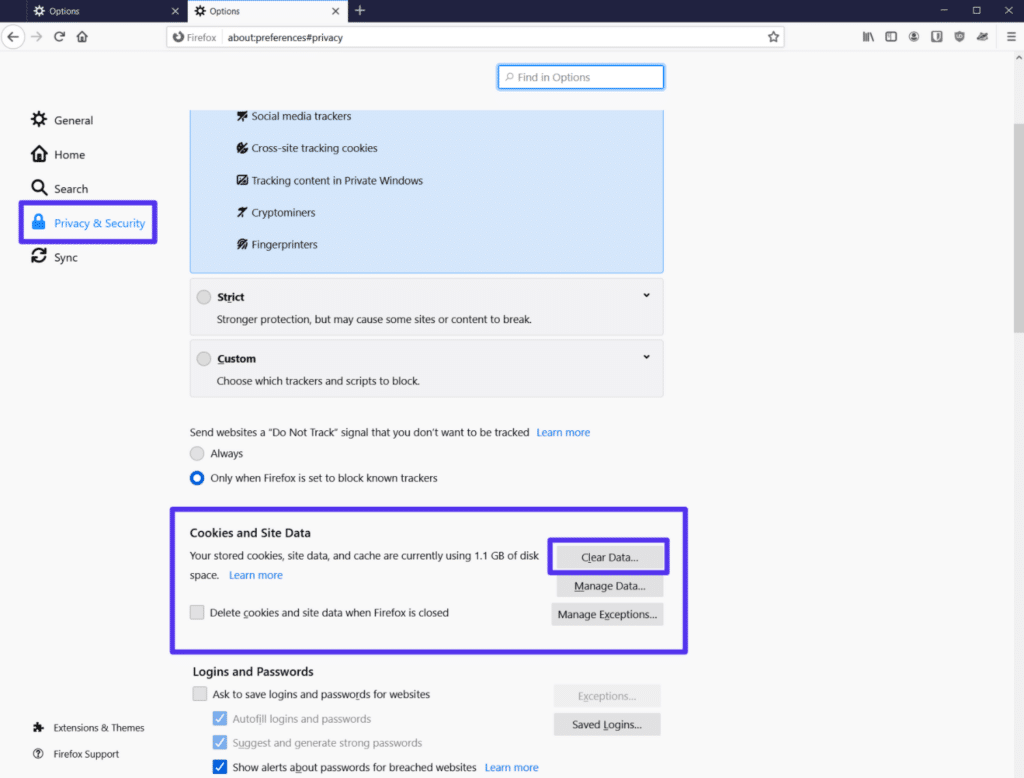
В появившемся всплывающем окне выберите параметр « Кэшированный веб-контент » и нажмите « Очистить »:
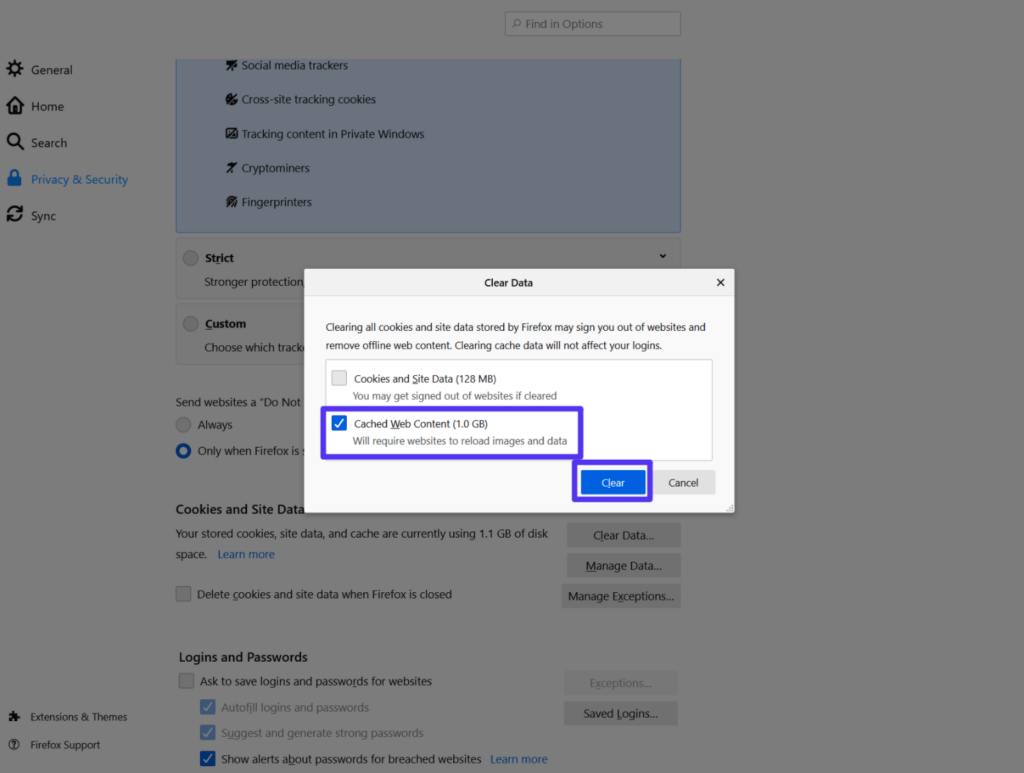
Теперь перезагрузите страницу, с которой у вас возникли проблемы, и посмотрите, работает ли она. Если это не так, перейдите к следующему шагу.
2. Очистите файлы cookie для сайта с проблемами
Еще одна распространенная причина появления сообщения «Страница неправильно перенаправляется» — это проблема с файлами cookie сайта.
Как и в случае с кешем браузера, решение состоит в том, чтобы очистить файлы cookie браузера для рассматриваемого сайта.
Чтобы избежать выхода из системы на каждом посещаемом вами сайте, вам нужно очистить файлы cookie только для определенного домена, в котором у вас возникли проблемы. Нет никаких проблем с удалением всех ваших файлов cookie — это просто боль, чтобы снова войти на каждый сайт, поэтому, вероятно, лучше использовать целевой подход.
Чтобы выполнить это целевое удаление, вернитесь к настройкам файлов cookie и данных сайта (так же, как вы делали это для кеша браузера), только на этот раз нажмите кнопку « Управление данными »:
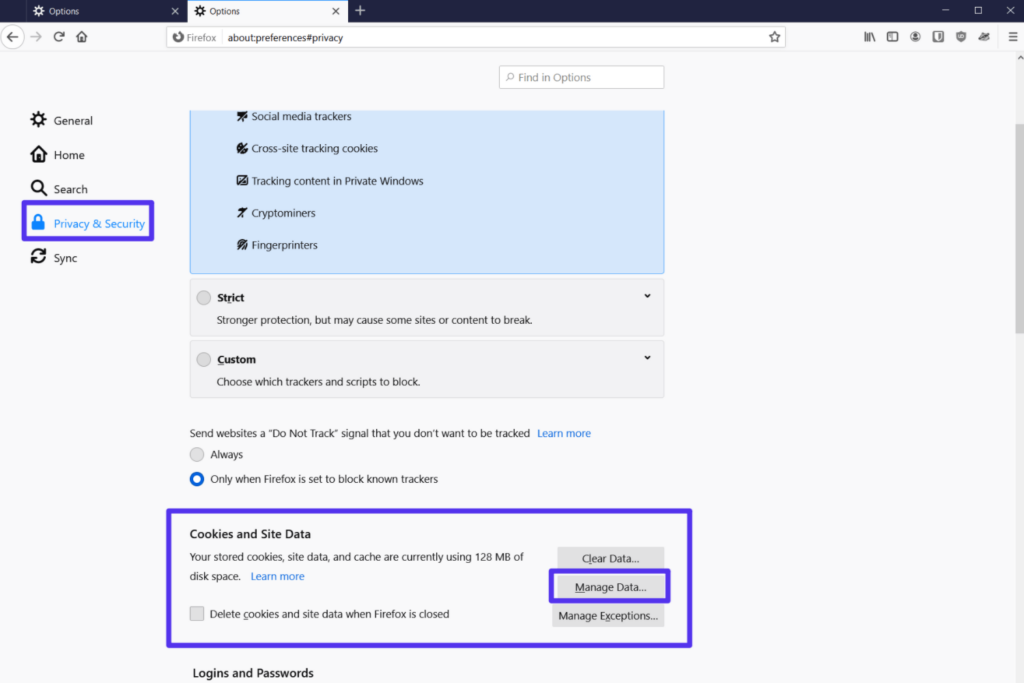
Во всплывающем окне:
- Найдите доменное имя сайта, с которым у вас возникли проблемы.
- Выберите его из списка.
- Щелкните Удалить выбранное .
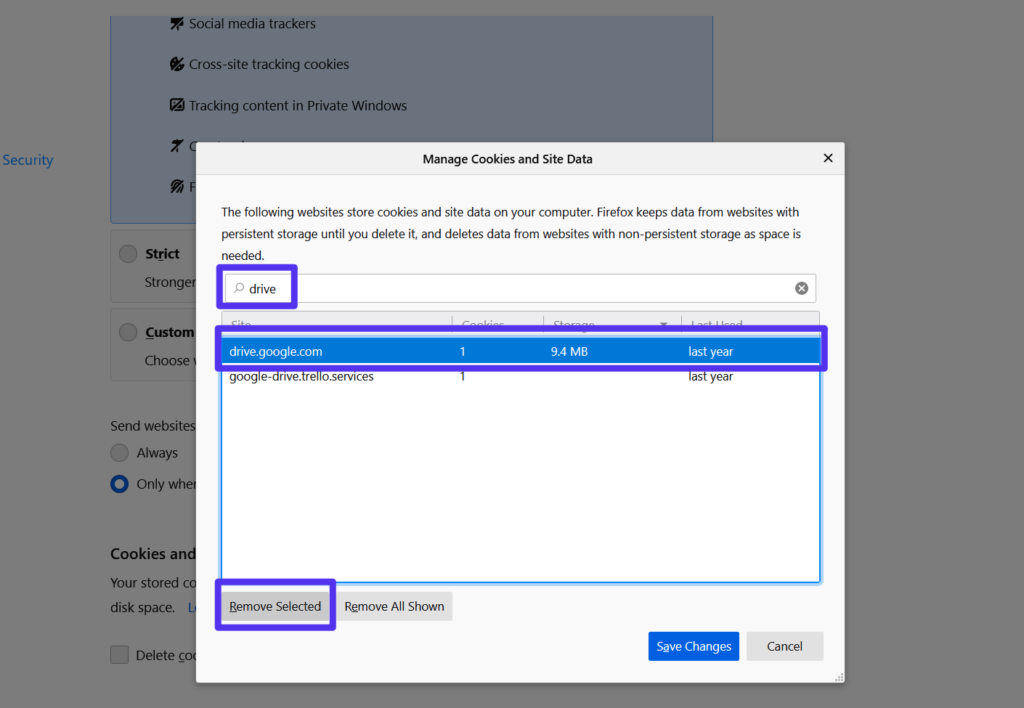
В появившемся запросе подтверждения нажмите « Удалить » еще раз:
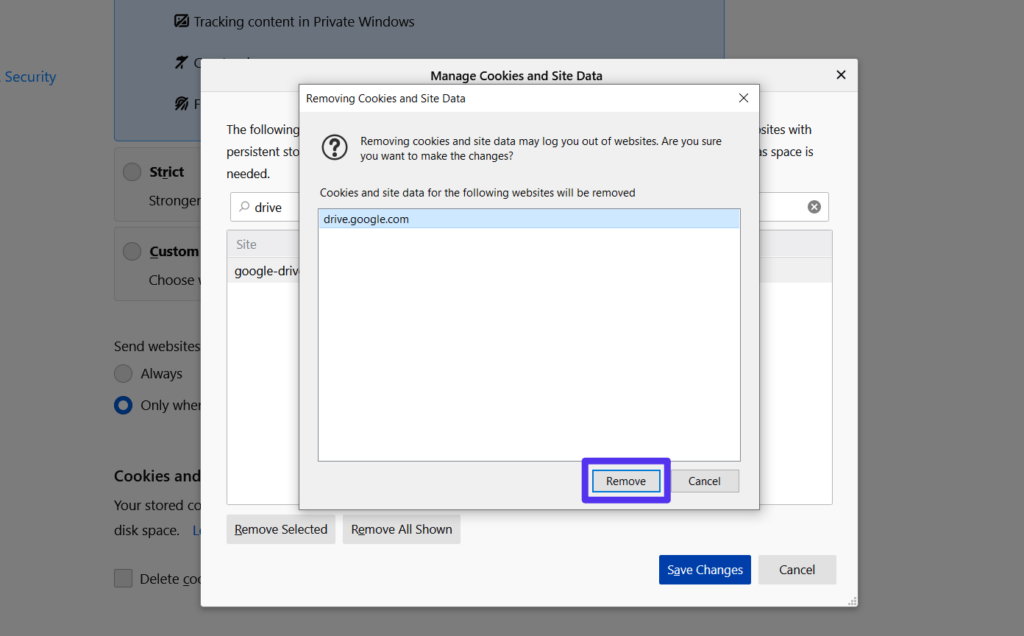
Затем перезагрузите страницу и посмотрите, работает ли она снова. Обратите внимание, что если для сайта требуется имя пользователя/пароль, вам потребуется снова войти в систему.
Если ни один из этих советов не устранил проблему, вы можете продолжить чтение, чтобы найти более целенаправленные решения.
Как исправить «Страница неправильно перенаправляется» в WordPress
Если вы видите сообщение «Страница неправильно перенаправляется» на своем сайте WordPress, а два шага по устранению неполадок, описанные выше, не помогли решить проблему, вам, возможно, придется изучить некоторые исправления, специфичные для WordPress.
Как мы упоминали выше, ошибка возникает из-за проблемы с перенаправлением на вашем сайте. В WordPress эта проблема с перенаправлением может быть вызвана любой из следующих причин:
- Настройки WordPress (особенно если вы недавно перенесли сайт или изменили важные настройки)
- Плагины
- SSL-сертификаты или конфигурация HTTPS
- SSL-конфигурация Cloudflare
- Сервер перенаправляет
Чтобы помочь вам определить, с чего начать устранение неполадок, вы можете использовать инструмент проверки перенаправления, такой как httpstatus.io, чтобы проанализировать, что происходит в вашем цикле перенаправления. Просто введите URL-адрес сайта, с которым у вас возникли проблемы, и инструмент будет разбивать цепочку перенаправлений на каждом этапе.
Например, если вы видите, что ваш сайт выполняет перенаправление между HTTP- и HTTPS-версиями сайта, это хороший признак того, что проблема как-то связана с использованием HTTPS или SSL на вашем сайте, поэтому вам следует начать устранение неполадок там.
Если вы не видите какой-либо закономерности, вы можете выполнить приведенные ниже шаги по устранению неполадок по порядку.
Проверьте настройки HTTPS
Настройки HTTPS вашего сайта могут быть частым источником неправильной настройки переадресации. Здесь есть несколько потенциальных проблем:
- Принудительное использование HTTPS без установки SSL-сертификата . Если вы попытаетесь принудительно использовать HTTPS без установки SSL-сертификата, это вызовет эту ошибку. Если вы размещаетесь на Kinsta, мы написали руководство по использованию SSL-сертификатов. В противном случае обратитесь за помощью в службу поддержки вашего хоста.
- Использование подключаемого модуля SSL : по возможности мы рекомендуем обновить ваши жестко закодированные ссылки для использования HTTPS вместо использования подключаемого модуля SSL, такого как Really Simple SSL. Вы можете сделать это, выполнив поиск и замену в базе данных вашего сайта. Если вы являетесь клиентом Kinsta, обратитесь в службу поддержки, и мы можем сделать это за вас.
- Наличие неправильно настроенного перенаправления с HTTP на HTTPS. Принудительное перенаправление всего HTTP-трафика на HTTPS — это хорошо, но вам нужно убедиться, что вы правильно настроили перенаправление.
Проверьте настройки Cloudflare SSL
Если вы настроили свой сайт WordPress для использования Cloudflare, вы можете увидеть сообщение об ошибке из-за настроек SSL Cloudflare. Как правило, эта ошибка возникает, когда вы уже установили SSL-сертификат на сервер своего сайта, но все еще используете настройку гибкого SSL Cloudflare.

Чтобы исправить это, вам нужно переключиться с гибкого режима шифрования SSL/TLS Cloudflare на его полный вариант.
Откройте панель инструментов Cloudflare и перейдите на вкладку SSL/TLS . Затем измените режим шифрования SSL/TLS с гибкого на полный ( или полный (строгий) , если можете):
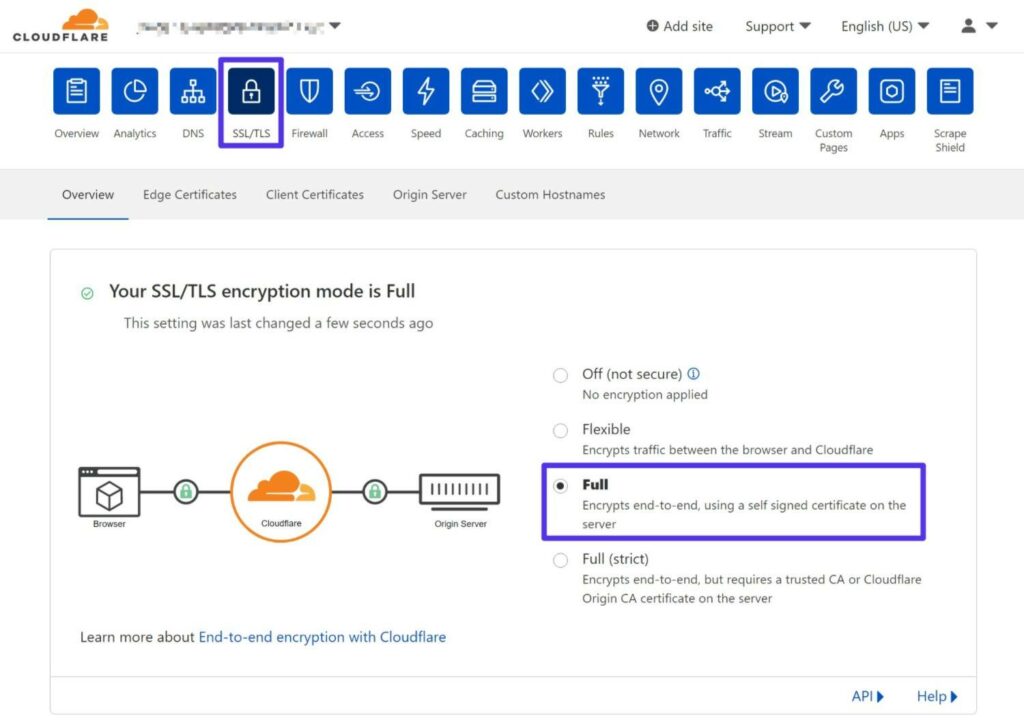
Проверьте настройки вашего сайта WordPress
Если вы по-прежнему можете получить доступ к панели инструментов WordPress, вам следует проверить настройки URL-адреса вашего сайта ( Настройки > Общие ).
Они должны соответствовать друг другу. Кроме того, если вы настроили перенаправление с WWW на не-WWW (или наоборот), вы должны убедиться, что настройки вашего сайта соответствуют постоянному URL-адресу, который вы установили с помощью перенаправления.
Например, если вы настроили перенаправление для перенаправления всего трафика с https://yoursite.com на https://www.yoursite.com , убедитесь, что адрес вашего сайта WordPress — https://www.yoursite.com .
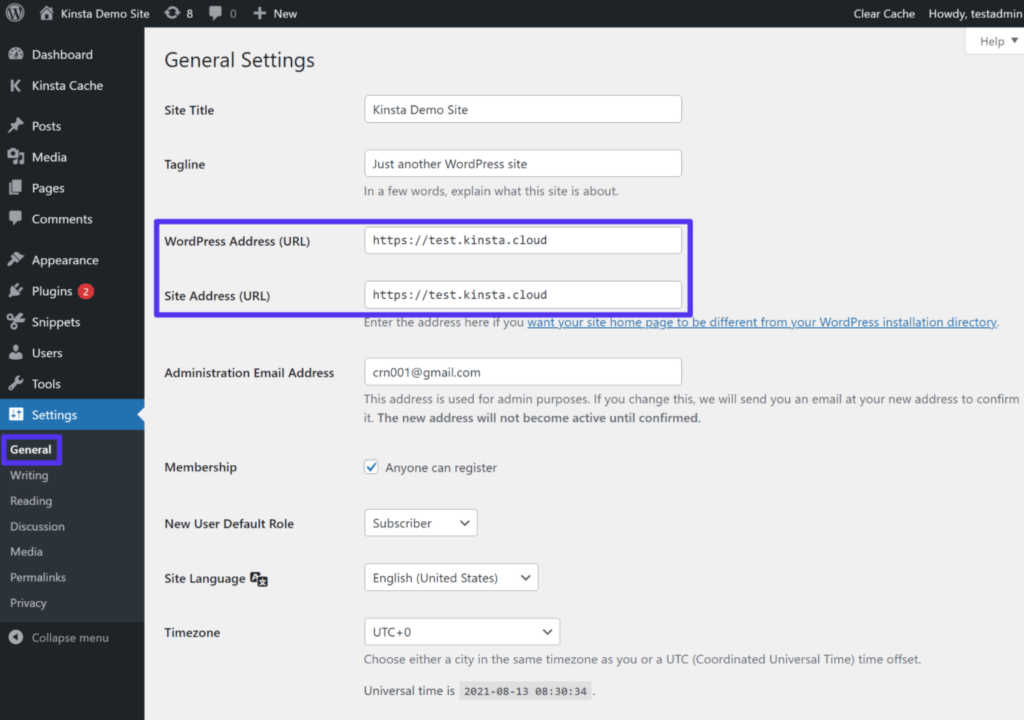
Если вы не можете получить доступ к панели управления WordPress, вы можете вручную переопределить эти значения, отредактировав файл wp-config.php вашего сайта. Вы можете получить доступ к этому файлу и управлять им, подключившись к вашему серверу через FTP.
Добавьте в файл следующий фрагмент кода, заменив примеры URL-адресов фактическим URL-адресом вашего сайта:
define('WP_HOME','https://yourdomain.com'); define('WP_SITEURL','https://yourdomain.com');Вы можете узнать больше об изменении URL-адреса WordPress, чтобы более подробно изучить эти и другие методы.
Временно отключить плагины WordPress
В некоторых ситуациях плагин WordPress может вызвать ошибку «Страница неправильно перенаправляется», если по какой-то причине он запускает цикл перенаправления. Эта проблема может быть связана с самим плагином или совместимостью (с другим плагином, темой или другим пользовательским кодом).
Чтобы быстро проверить, связана ли проблема с плагином, вы можете попробовать деактивировать все свои плагины. Если ваш сайт начнет работать после их деактивации, вы будете знать, что проблема связана с одним из ваших плагинов.
Нужен невероятно быстрый, надежный и полностью безопасный хостинг для вашего сайта электронной коммерции? Kinsta предоставляет все это и круглосуточную поддержку мирового уровня от экспертов WooCommerce. Ознакомьтесь с нашими планами
Если вы по-прежнему можете получить доступ к панели инструментов WordPress, вы можете деактивировать свои плагины в области « Плагины ».
Если вы не можете получить доступ к панели инструментов, вы можете отключить свои плагины через FTP:
- Подключитесь к серверу с помощью FTP/SFTP и предпочтительного FTP-клиента.
- Перейдите в папку wp-content .
- Переименуйте папку плагинов в plugins_old .
- Откройте свой сайт и посмотрите, сохраняется ли проблема.
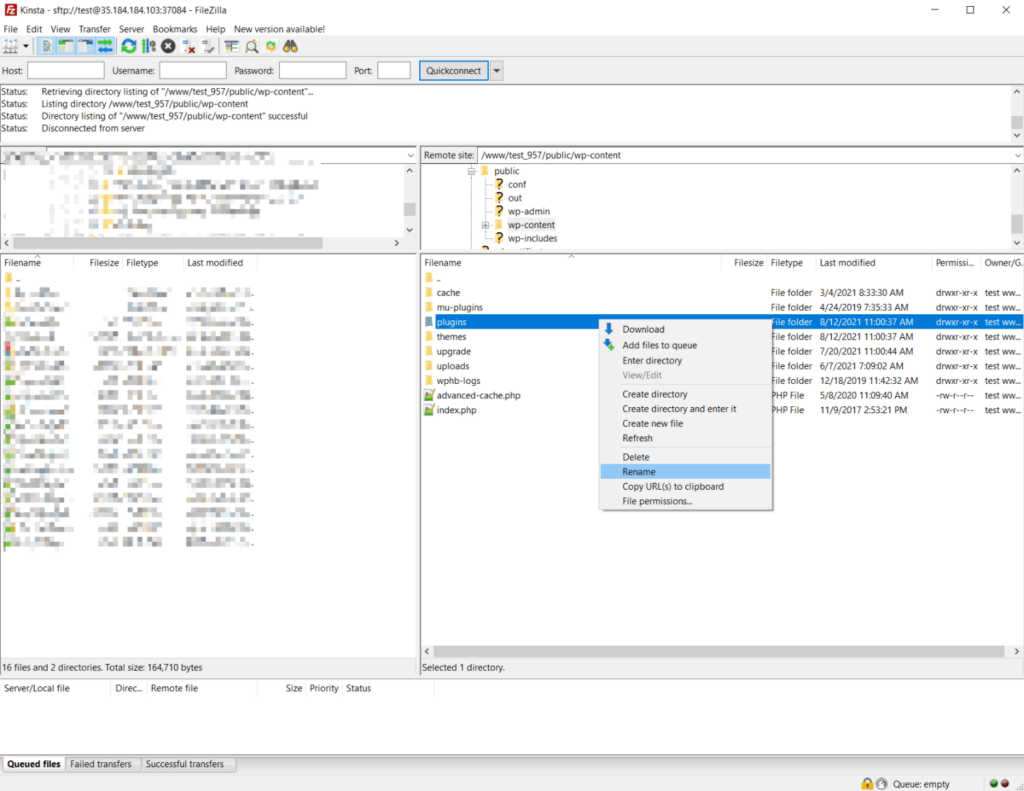
Если ваш сайт заработает, войдите в панель управления WordPress. После входа в систему вы можете вернуться к своему FTP-клиенту и переименовать папку обратно в plugins .
Когда вы перейдете в область « Плагины » на панели инструментов WordPress, WordPress деактивирует все ваши плагины. Затем вы можете повторно активировать их один за другим через панель инструментов, каждый раз снова проверяя свой сайт, пока не найдете плагин, вызывающий проблему.
Проверьте редиректы на вашем сервере
Если вы неправильно настроили перенаправления на своем сервере, это также может вызывать проблемы с петлями перенаправления.
Как вы будете решать эту проблему, зависит от того, использует ли ваш хост веб-сервер Apache или Nginx. Kinsta использует только Nginx, но некоторые другие веб-хосты используют Apache.
Файл Apache .htaccess
В Apache вы можете настроить перенаправление с помощью файла .htaccess. Однако неправильная конфигурация здесь может вызвать сообщение об ошибке в Firefox.
Чтобы исправить это, вы можете указать WordPress сгенерировать новый файл .htaccess :
- Подключитесь к вашему серверу с помощью FTP.
- Найдите существующий файл .htaccess — он должен быть в корневой папке.
- Переименуйте текущий файл в .htaccess_old , чтобы отключить его (оставив его в качестве резервной копии).
На этом этапе вы можете попытаться повторно получить доступ к своему сайту. Если это работает, откройте панель управления WordPress и перейдите в « Настройки» > «Постоянные ссылки» . Затем нажмите «Сохранить изменения » (без изменения каких-либо настроек). Этот параметр заставит WordPress создать новый файл .htaccess .
Если вы не можете получить доступ к панели инструментов WordPress, вы можете вручную воссоздать этот файл:
- Создание нового файла с именем .htaccess с помощью вашего FTP-клиента.
- Добавление приведенного ниже фрагмента кода в файл.
# BEGIN WordPress <IfModule mod_rewrite.c> RewriteEngine On RewriteBase / RewriteRule ^index\.php$ - [L] RewriteCond %{REQUEST_FILENAME} !-f RewriteCond %{REQUEST_FILENAME} !-d RewriteRule . /index.php [L] </IfModule> # END WordPressФайл Nginx .conf
Если ваш хост использует Nginx, устранить неполадки может быть немного сложнее, поскольку содержимое и расположение файла конфигурации — обычно nginx.conf на серверах Nginx — зависит от хостинг-провайдера. По этой причине мы рекомендуем обратиться в службу поддержки за помощью.
Если вы размещаете с помощью Kinsta, вы можете перейти к инструменту перенаправления на панели инструментов вашего сайта, чтобы узнать, не настроили ли вы случайно неправильно настроенное перенаправление. Или обратитесь в нашу службу поддержки, и мы будем рады проверить вас.
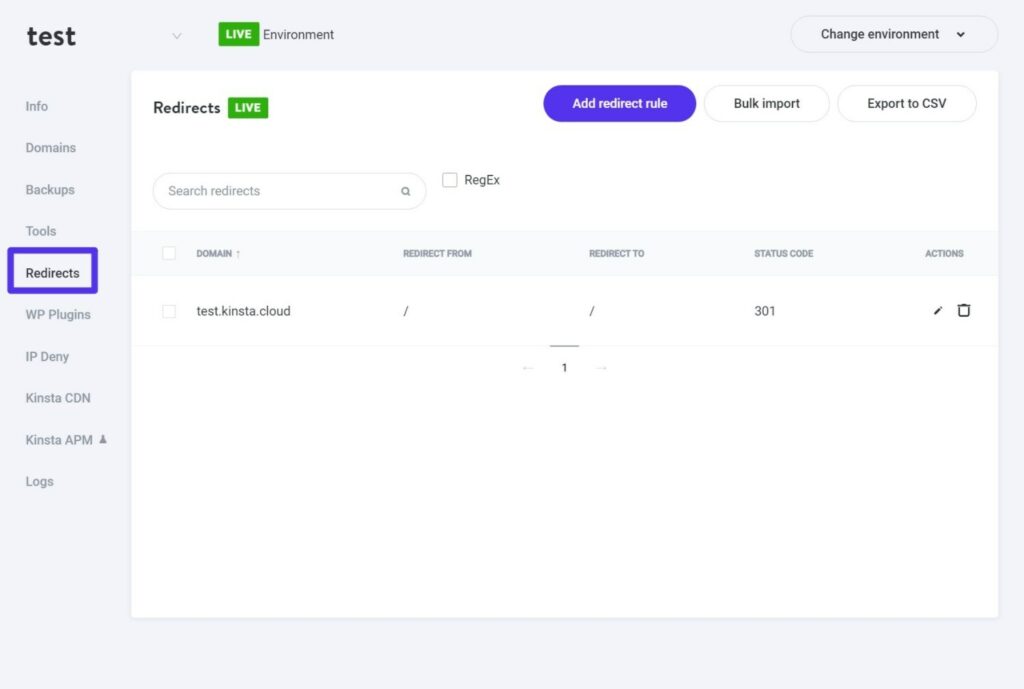
Если у вас все еще есть проблемы с «Страница не перенаправляется должным образом» в Nginx и редактирование файла .conf не решило их, наиболее вероятная проблема заключается в том, что вы добавили ряд директив перезаписи, что привело к бесконечный цикл перенаправления.
Эта проблема может возникнуть с любым правилом перезаписи, но при написании правил ожидается переход с HTTP на HTTPS или перенаправление WWW на не-WWW (или наоборот).
Если вы недавно добавили новые правила перезаписи в файл nginx.conf , скорее всего, виноваты эти правила. Попробуйте удалить их и посмотрите, решит ли это проблему. Если это так, вы знаете, что у вас есть проблема с синтаксисом правила перезаписи, которое вы добавили.
Как исправить «Страница неправильно перенаправляется» в PHP
Если вы видите сообщение «Страница не перенаправляется должным образом» в PHP, выполните два общих действия по устранению неполадок:
Проверьте свои перенаправления
Если вы настроили перенаправление с помощью PHP, например, через функцию header() , это может стать распространенным источником проблем с перенаправлением.
Ваш первый шаг должен состоять в том, чтобы отладить функцию и убедиться, что вы не настроили ее таким образом, чтобы создать цикл перенаправления. Следуйте шагам, которые мы уже обсуждали, чтобы исправить любые неправильные настройки.
Проверьте наличие проблем с входом в систему/сеансом
Многие проблемы PHP с этой ошибкой возникают из-за проблем с входом в систему и поведением сеанса — например, функция, которая проверяет, вошел ли пользователь в систему, а затем перенаправляет их на страницу входа, если это не так.
Если вы неправильно настроите проверки сессий, вы можете заманить пользователей в ловушку бесконечного цикла перенаправления.
твитнуть
Резюме
Ошибка «Страница неправильно перенаправляется» — это характерное для Mozilla Firefox сообщение об ошибке, которое появляется, когда страница сталкивается с бесконечным циклом перенаправления. Это то же самое, что и сообщение об ошибке ERR_TOO_MANY_REDIRECTS в Chrome.
Чтобы устранить эту ошибку, вы должны начать с двух вещей:
- Очистка кеша браузера Firefox.
- Очистка файлов cookie для сайта, на котором вы видите ошибку.
Если у вас есть сайт WordPress, а сообщение об ошибке не исчезает после выполнения этих двух шагов, вы можете выполнить шаги, относящиеся к WordPress, описанные в этом руководстве, для дальнейшего изучения проблемы. И обязательно следуйте передовым методам перенаправления, чтобы свести к минимуму ваши шансы столкнуться с этой ошибкой.
У вас остались вопросы по исправлению ошибки «Страница неправильно перенаправляется» в WordPress или других ситуациях? Оставить комментарий и дайте нам знать!
